Spletne poštne storitve, kot sta Hotmail in Gmail, so zmogljive in priročne, vendar je težava, zaradi katere lahko uporabniki težko spremljajo priloge. Morda ste naleteli na omejitve pomnilnika, zaustavili starega naslova ali reorganizirali datoteke na eno samodejno lokacijo brez povezave, vendar je lahko zastrašujoče brez kakršnega koli načina za množično nalaganje datotek. Uporabniki operacijskega sistema Windows lahko uporabljajo brezplačen prilagodljiv program, ki omogoča preprosto uporabo. Uporabite ga tako:
- Prenesite, namestite in zaženite brezplačno programsko opremo MAD (Mail Attachment Downloader).
- Vnesite e-poštni naslov in geslo (lahko uporabite toliko, kolikor želite in prilagodite nastavitve za vsako), nato kliknite "Spremeni lokacijo" in usmerite MAD za prenos prilog v mapo, ki jo lahko preprosto zapomnite.

- Če ponudnik e-pošte ni prepoznan, se boste morali pomakniti na zavihek »Poštni strežnik« in vnesti podatke o gostitelju in vrsto strežnika.

- Na kartici »Mape in datoteke« lahko MAD-u poveste, naj namesto samo mapo »Prejeto« preveri določene mape, določi pravila za imena datotek in izbere preproste sheme organizacije map.
- Ko prvič zaženete MAD, morate preveriti celoten račun za priloge, ne pa samo preverjati novih sporočil. Pomaknite se na kartico »Osnovni filtri« in v razdelku »Prijava v« izberite »Vsa pošta«. (Poskrbite, da boste pozneje preklopili ali pa boste na koncu prenesli priloge večkrat, če boste v prihodnje spremljali ta račun.) Določite lahko tudi najmanjšo velikost datoteke za prenos in omejite prenos na določene vrste datotek.

- Če želite biti še bolj zapleteni, se pomaknite do zavihka »Napredni filtri« in izberite začetni in končni datum iskanja ali nastavite filtre za dodatno omejitev iskanja. To je lahko zelo priročno, če želite razvrstiti priložene datoteke po starosti, pošiljatelju ali kontekstu.

- Če želite ta račun še naprej spremljati za nove priloge, se pomaknite do zavihka »Splošne možnosti« in sporočite MAD-u, kako pogosto želite, da preveri strežnik in ali naj se samodejno zažene ob zagonu računalnika. Stroj, ki izvaja MAD, mora biti vklopljen in priključen na internet, da to deluje.

- Če vse izgleda dobro, kliknite »Poveži in prenesi« in si oglejte datoteke, ki jih nalijete - ali pojdite na kosilo, če imate dokumente in medije, ki so na voljo za vas.















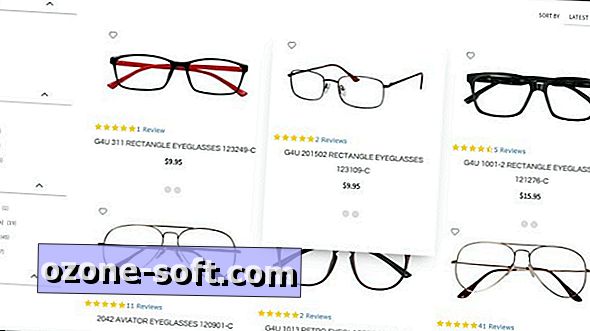

Pustite Komentar